当用户每天运行电脑程序时,任务栏的右下角会出现很多图标,看起来非常混乱。这时候我们可以将不需要的小图标移动到右下角倒三角中隐藏起来。那具体该怎么操作呢?本期小编为大家整理了win10右下角小图标折叠方法介绍,感兴趣的小伙伴跟小编一起去看看吧。

Win10右下角小图标折叠方法介绍
1、首先,在win10电脑的右下角,所有的图标都是并排显示的,如果需要折叠就可以移动到倒三角隐藏;
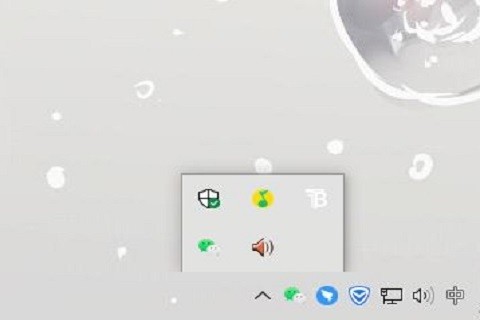
2、使用快捷键“Win + L”打开“设置”,在Windows设置中,选择“个性化”设置;
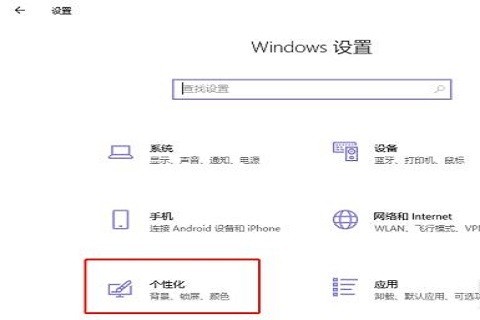
3、然后,选择切换到左侧的“任务栏”;
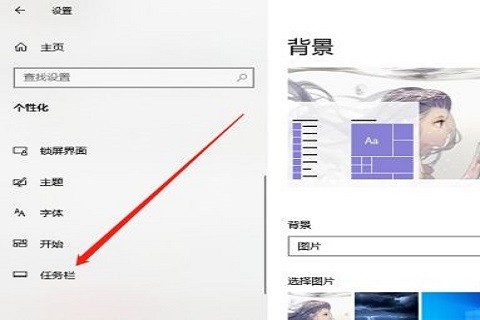
4、在任务栏上设置页面,向下滑动,点击“通知区域”下的“选择哪些图标显示在任务栏”;
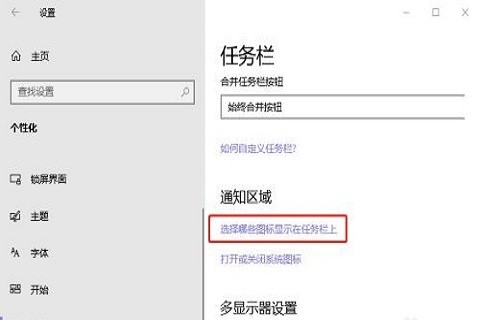
5、点击上面的“通知区总是显示所有图标”,关闭后,就会出现倒三角图标;
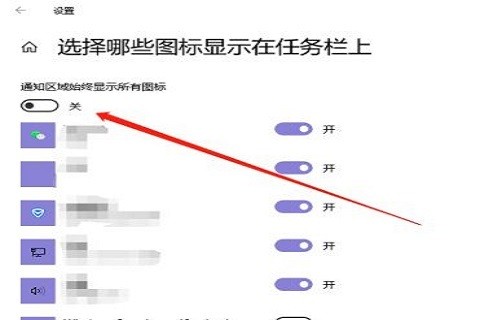
6、最后,将需要折叠的图标移动到倒三角图标。在展开的窗口中,将其移动到适当的位置。
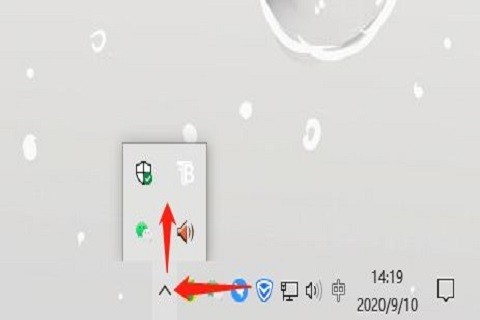
相关教程推荐:>>Win10无法下载主题的解决方法<<
以上就是小编给大家分享的Win10右下角小图标折叠方法介绍,想要了解更多内容,请关注dwsu.cn,小编会持续为大家更新更多相关攻略。

 微信扫一扫
微信扫一扫 


